Якщо ви тільки починаєте знайомство з Chromebook, не турбуйтеся! Ми зібрали для вас основні відомості про навігацію в Chrome OS та використання її численних, можливо, прихованих функцій. У цій статті ми розглянемо п’ять різних способів, як можна змінити масштаб зображення на вашому Chromebook. Чи то PDF-документ, чи звичайне зображення, ви зможете легко налаштувати рівень масштабування, дотримуючись наших інструкцій. Також ви можете змінити розмір відображення вашого Chromebook, зробивши інтерфейс більшим чи меншим, залежно від ваших потреб. Отже, читайте далі, щоб дізнатися, як можна легко змінювати масштаб на Chromebook.
Як збільшувати та зменшувати масштаб на Chromebook у 2023 році
У цьому керівництві ми зібрали п’ять різних способів, за допомогою яких можна змінювати масштаб на вашому Chromebook. Ви можете скористатися комбінаціями клавіш або жестами для швидкого налаштування рівня масштабування в Chrome OS. Перегляньте таблицю нижче та перейдіть до потрібного розділу.
Зменшення масштабу на Chromebook за допомогою клавіатурних скорочень
1. Найпростіший спосіб зменшити масштаб на Chromebook – це одночасно натиснути клавіші «Ctrl» і «-» (мінус). Це миттєво зменшить розмір відображуваного контенту.
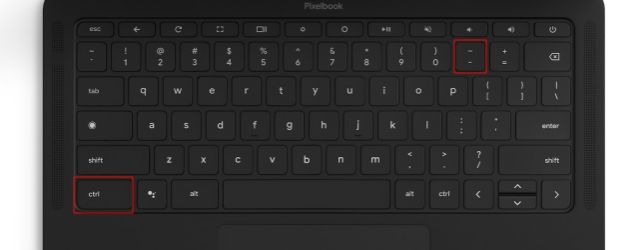
2. Щоб повернутися до стандартного масштабу, одночасно натисніть клавіші «Ctrl» і «0» (нуль). Це дозволить уникнути необхідності вручну встановлювати масштаб сторінки.
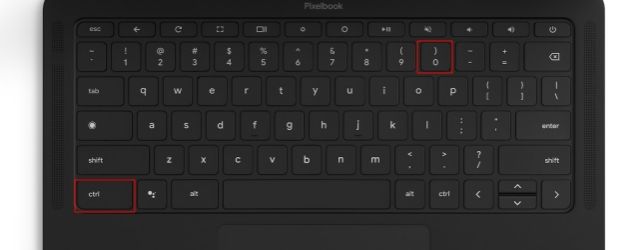
3. Якщо вам потрібно збільшити масштаб веб-сторінки або іншого контенту, одночасно натисніть клавіші «Ctrl» і «+» (плюс). Ось і все!
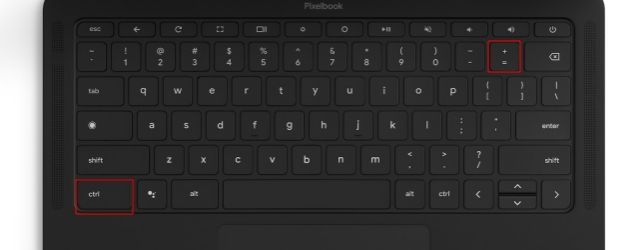
Зменшення масштабу на Chromebook за допомогою тачпада
1. Для зменшення масштабу веб-сторінки, зображення, PDF-файлу та іншого контенту ви також можете використовувати тачпад на Chromebook. Просто зведіть два пальці разом на тачпаді, щоб зменшити масштаб.
2. Збільшити масштаб за допомогою тачпада також дуже просто. Розмістіть два пальці на тачпаді та повільно розведіть їх у сторони. Це миттєво збільшить масштаб. Жести на тачпаді для зміни масштабу дуже схожі на ті, що використовуються в Windows, так само як і комбінації клавіш.
Крім використання клавіатурних скорочень та жестів на тачпаді, ви також можете змінювати масштаб на Chromebook через меню браузера Chrome. Ось як це працює:
1. Натисніть на меню з трьома крапками у верхньому правому куті. Там ви знайдете налаштування масштабу. Натисніть кнопку «-», щоб зменшити масштаб сторінки на вашому Chromebook.
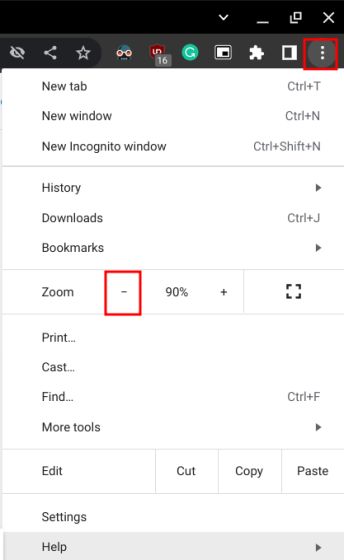
2. Аналогічно, натисніть кнопку «+», щоб збільшити масштаб веб-сторінки. Зауважимо, що 100% є стандартним масштабом для будь-якої веб-сторінки.
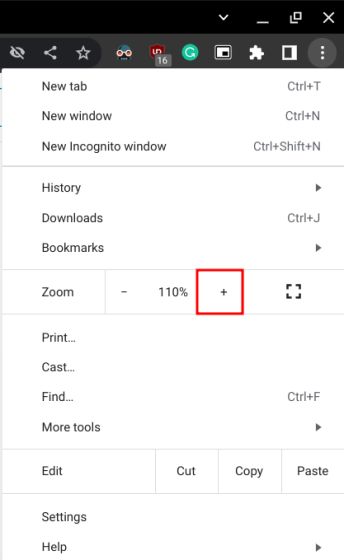
Збільшення та зменшення масштабу робочого столу на Chromebook
Якщо ви бажаєте змінити масштаб робочого столу і зменшити або збільшити масштаб всього інтерфейсу Chromebook, це також можна зробити за допомогою комбінації клавіш. Подивимося, як це працює:
1. Одночасно натисніть клавіші «Ctrl + Shift» і «-» (мінус), щоб зменшити масштаб екрана робочого столу Chromebook.
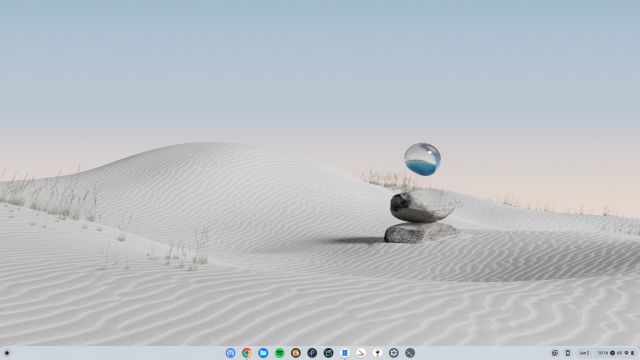
2. Щоб збільшити масштаб робочого столу Chromebook, одночасно натисніть клавіші «Ctrl + Shift» і «+» (плюс). Це зробить інтерфейс Chromebook більшим та зручнішим для користування.
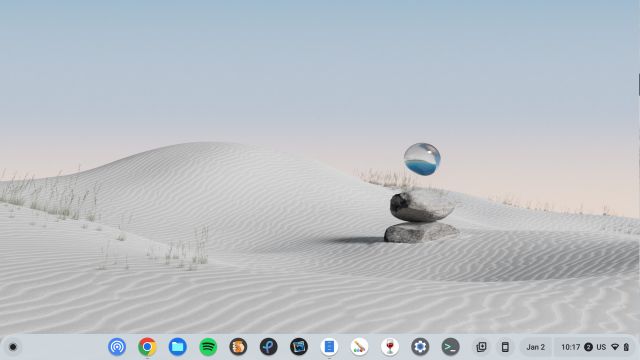
3. Нарешті, для повернення стандартного масштабу інтерфейсу користувача Chromebook натисніть комбінацію клавіш «Ctrl + Shift» і «0» (нуль).
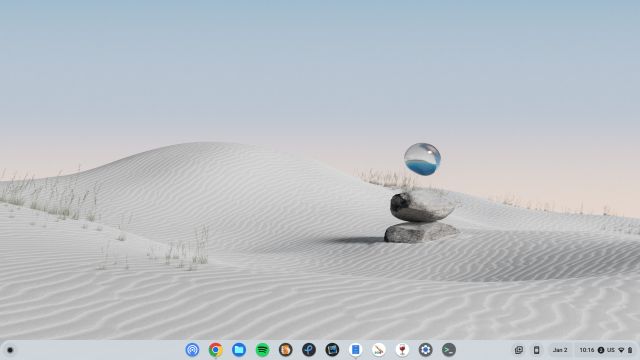
4. До речі, ви також можете налаштувати розмір дисплея в налаштуваннях. Просто введіть “Дисплей” у панелі запуску програм та відкрийте відповідне вікно налаштувань.
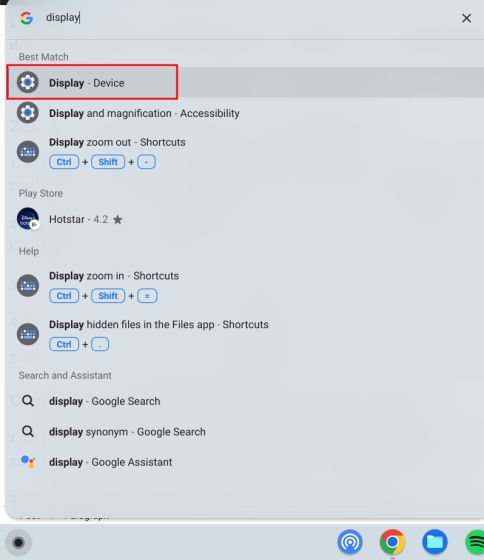
5. За допомогою повзунка поруч із опцією “Розмір дисплея” ви можете легко регулювати розмір екрана, збільшуючи або зменшуючи масштаб контенту.
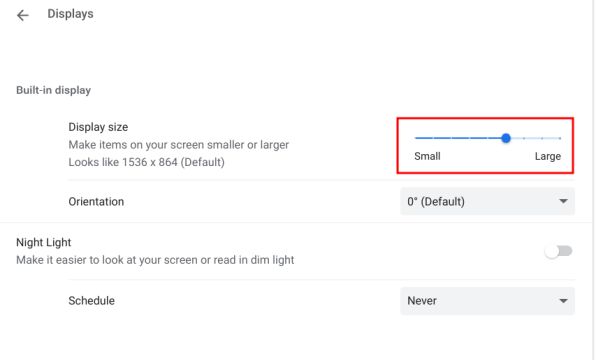
Використання лупи Chrome OS для збільшення та зменшення масштабу
Chrome OS має чудовий інструмент спеціальних можливостей – лупу, за допомогою якої можна збільшувати або зменшувати масштаб екрана. Ось як ви можете отримати до нього доступ:
1. Натисніть комбінацію клавіш «Ctrl + Search + M». На екрані з’явиться спливаюче вікно. Натисніть “Продовжити”, щоб скористатися повноекранною лупою.
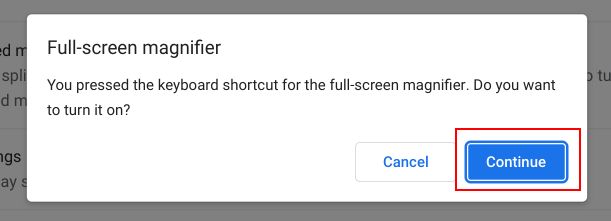
2. Екран вашого Chromebook буде збільшено.
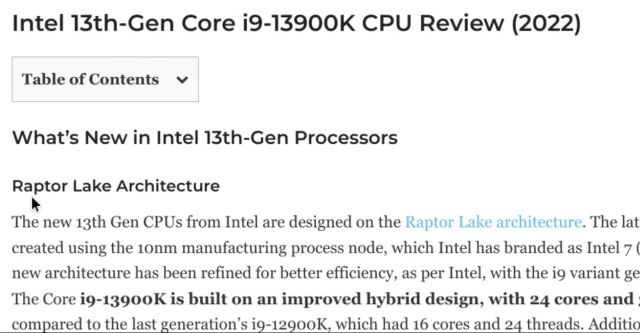
3. Щоб вимкнути лупу та повернутися до звичайного масштабу, знову натисніть комбінацію клавіш «Ctrl + Search + M».
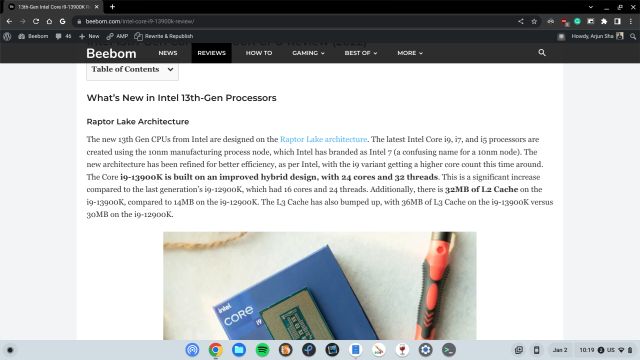
Швидка зміна рівня масштабування в Chrome OS
Отже, ви дізналися про п’ять способів зміни масштабу інтерфейсу користувача в Chrome OS. Якщо вам потрібно обробити зображення, веб-сторінки або PDF-файли, комбінації клавіш і жести на тачпаді стануть вам у пригоді. Якщо ж ви бажаєте збільшити розмір всього інтерфейсу для літніх людей, ви можете скористатися комбінаціями клавіш, згаданими вище. Також, якщо вас цікавить, як увімкнути живі субтитри на Chromebook – ще одну корисну функцію спеціальних можливостей, перегляньте наш посібник за посиланням. А для тих, хто хоче вимкнути сенсорний екран на Chromebook, ми також підготували окремий посібник. Якщо у вас виникли питання, будь ласка, задавайте їх у розділі коментарів нижче.